これはmbed Advent Calendar 2014の19日目の記事です。
今年の10月にNXPセミコンダクターズさんからLPC824というチップが発売されたので、mbed化してみました。スイッチサイエンスマークが入っている3つ目のmbedです。今日はこのmbedで室温を測定して、キャラクタ液晶に表示させてみます。
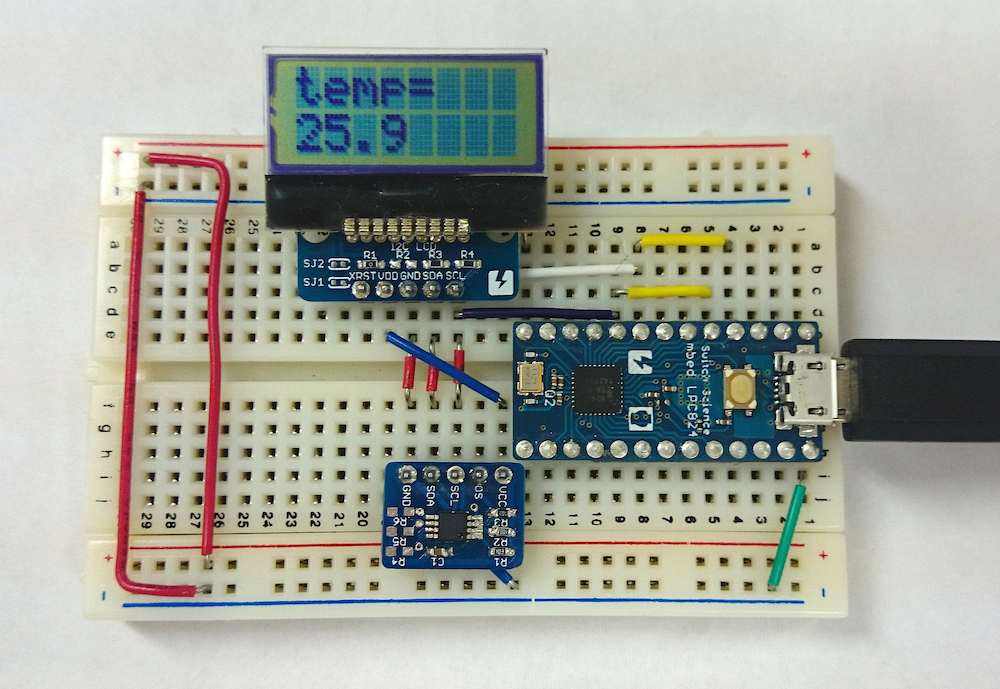
1.LPC824について
LPC824はプロセッサコアが外部のピンにスイッチマトリクス経由で接続されているため、SPIやI2C、PWMなどをどのピンでも使うことができます。
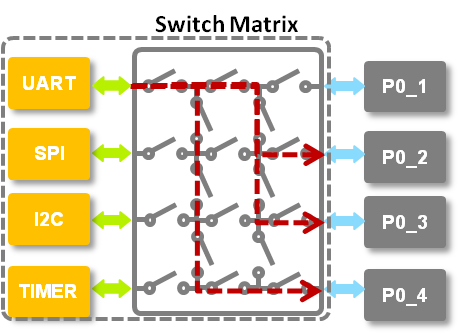
2.部品の準備
上の商品の一覧はこちらからもご確認いただけます。
3.プラットフォームの選択
mbedを使うのが初めての方は、NXP社が提供しているコチラのページを見てアカウントを取得してから、このブログに戻ってきて下さい。
Switch Science mbed LPC824のplatformページに飛んで、右側にある「Add to your mbed compiler」をクリックすると、mbed LPC824がオンラインコンパイラに登録されます。
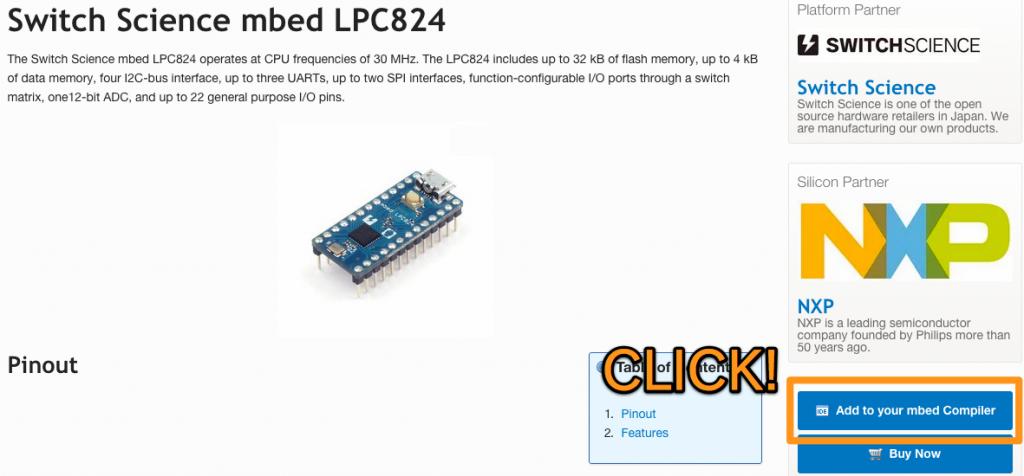
3.プログラムの準備
プログラムはmbed.orgの下のページで公開しているものを使います。
このページの右側の「Import this program」ボタンをクリックするして、プログラムを自分のコンパイラにインポートします。
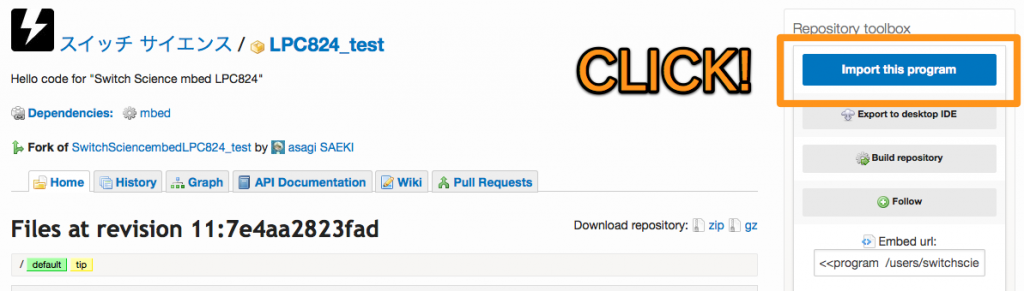
プログラムをインポートしようとすると、新しいタブでコンパイラ画面が開かれ、下の画面がでてきます。既に他のタブでコンパイラを開いている場合は、そこにでてきます。
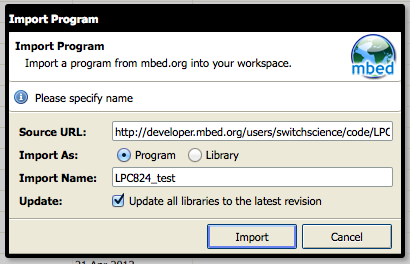
画面内に書いてある事を確認しましょう。
source URLはこのプログラムが置いてあるリンクです。
Import Asはimportをプログラムとしてインポートするのか、ライブラリとしてするのか。今回はプログラムを選びます。
import Nameはこのプログラムの名前です。
Updateはこのプログラムに含まれている全てのライブラリを最新版に更新してインポートしたい時にチェックをします。最新のライブラリにはバグ修正や新しいプラットフォームへの対応などが含まれるので、チェックするようにしましょう。
最後に"Import"ボタンをクリックして、完了です。
回路の準備
次に回路の準備をしたいので、ピン配置を確認します。
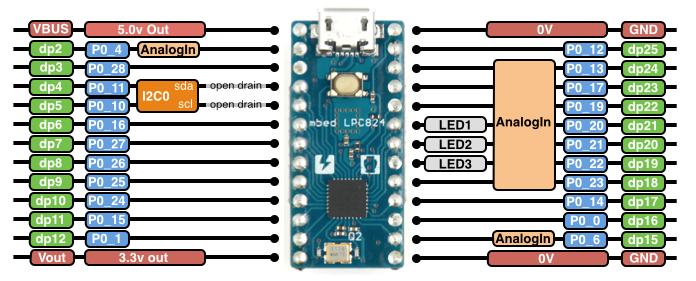
今回は温度センサと液晶をI2C通信で接続します。今回はdp4(SDA)とdp5(SCL)を使います。センサとディスプレイにはSDA、SCL、VDD、GNDを接続することになります。
この配線図を参考に、手元のブレッドボードに回路を組立ててみてください。
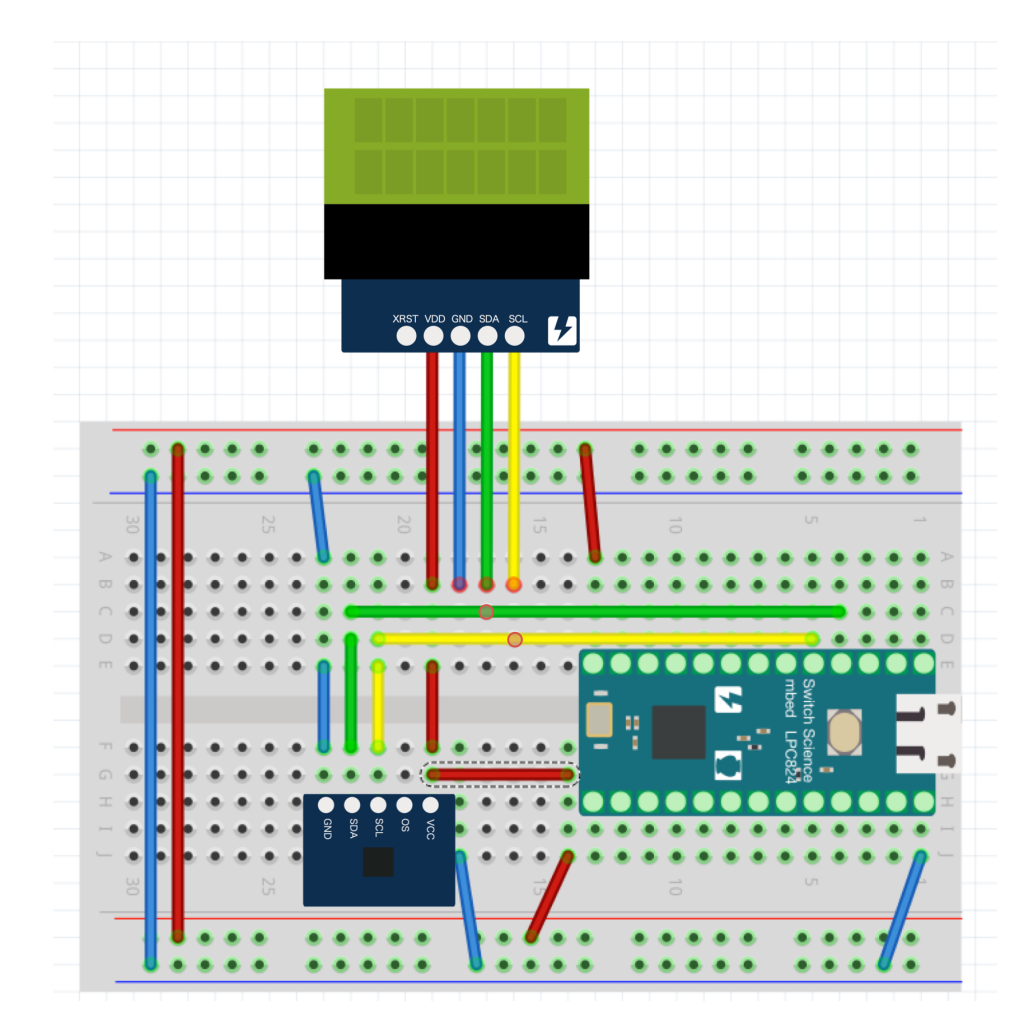
ブレッドボード上に配線すると冒頭の写真のようになります。
コンパイルと実行
"Compile"ボタンをクリックして、コンパイルが成功すると「LPC824_test_SSCI824.bin」というファイルがダウンロードされます。
binファイルをドラッグ&ドロップでMBEDにコピーしましょう。書き込みが終わるとMBEDがアンマウントされ、再度マウントされます。それからリセットボタンを押すと、プログラムが走り始めますよ!
